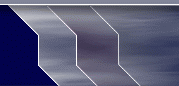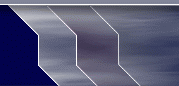- Shift+щелчок правой кнопой открывает
контекстное меню, содержащее дополнительные пункты (например, Open with).
- Shift+двойной щелчок выполняет альтернативную
команду (обычно второй пункт в контекстном меню).
- Alt+двойной щелчок открывает окно свойств
объекта.
- Shift+Del немедленно удаляет объект без
помещения его в Корзину.
- F10 активирует строку меню.
- Shift+F10 открывает контекстное меню
выделенного объекта. Нажатие этих клавиш эквивалентно правому щелчку мышью на
объекте.
- Ctrl+Esc открывает меню Пуск.
- Ctrl+Esc, Esc делает текущим выделенным
объектом кнопку Пуск. После этого можно нажать клавишу Tab, затем Вправо,
сделав активным объектом Панель Задач.
- Shift+F10 открывает контекстное меню кнопки
Пуск.
- Alt+Tab делает активным другое выполняющееся
приложение (обычно бывшее активным непосредственно перед текущим). Для
переключения на другие приложения клавиша Tab нажимается несколько раз при
удержании Alt. При удержании еще и Shift - переключение в списке задач будет
производиться в обратном направлении.
- Alt+Space открывает управляющее меню активного
окна.
- Alt+минус открывает управляющее меню дочернего
окна документа (в программах, которые могут открывать несколько документов
одновременно).
- Ctrl+Tab вызывает переход в дочернее окно
следующего документа (если в программе открыто сразу несколько документов).
- Alt+<подчеркнутая буква в меню> открывает
соответствующее меню (иногда требуется предварительное переключение раскладки
клавиатуры).
- Alt+F4 закрывает текущее окно.
- Ctrl+F4 закрывает дочернее окно документа (в
программах, которые могут открывать несколько документов одновременно).
- Alt+F6 выполняет переход в следующее окно,
открытое текущей программой.
- Alt+Enter открывает окна Свойств выделенных
объектов.
- F4 раскрывает список адреса, если панель адреса
выведена на экран.
- F5 обновляет текущее окно.
- F6 делает активной другую панель Проводника.
- Ctrl+Z отменяет последнюю команду.
- Ctrl+A выделяет все объекты в текущем окне.
BackSpace выполняет переход в родительскую папку.
- Shift+щелчок на кнопке Закрыть (крестик)
закрывает текущую и все родительские папки.
- * на цифровой клавиатуре разворачивает все папки,
вложенные в текущую.
- + на цифровой клавиатуре разворачивает выделенную
папку.
- - на цифровой клавиатуре сворачивает выделенную папку.
- Стрелка Вправо разворачивает листинг текущей
папки, если она свернута. Если развернута, то вызывает переход на следующую
папку в дереве (первую дочернюю, если такая имеется).
- Стрелка Влево сворачивает текущую папку, если
она развернута. Если свернута - вызывает переход на родительскую папку.
- Win+Pause/Break открывает окно панели
управления Система-Свойства (то же самое при двойном щелчке по иконке Мой
Компьютер, удерживая клавишу Alt).
- Win+R открывает окно Запуск программы (Run).
- Win+M сворачивает все открытые на данный момент
окна, кроме диалоговых.
- Win+D сворачивает все открытые на данный момент
окна, включая диалоговые.
- Win+Shift+M отменяет свертывание окон.
- Win+F1 открывает справочную систему Windows.
- Win+E открывает окно Проводника.
- Win+F открывает окно для поиска файлов.
- Ctrl+Win+F открывает окно для поиска
компьютера.
- Win+Tab выполняет переключение между кнопками
на панели задач
- Tab делает активным следующий управляющий
элемент.
- Shift+Tab делает активным предыдущий
управляющий элемент.
- Ctrl+Tab/Ctrl+Shift+Tab открывает
следующую/предыдущую вкладку.
- Пробел - если выделена кнопка, то нажатие
Пробела эквивалентно щелчку на ней. А если выделен флажок проверки - он
устанавливается/снимается.
- Enter эквивалентна щелчку на выделенной кнопке
(обведенной пунктирной рамкой).
- Esc эквивалентна щелчку на кнопке Cancel.
Удерживайте клавишу Shift нажатой, чтобы:
- во время загрузки Windows пропустить обработку папки
"Автозагрузка";
- при вставке компакт-диска отменить выполнение процедуры
автозапуска (CD-проигрывателя, если это аудиодиск, программы AutoRun, если это
диск с данными).
Чтобы скопировать файл, во время перетаскивания
удерживайте нажатой клавишу Ctrl.
Чтобы переместить файл, во время
перетаскивания удерживайте нажатой клавишу Shift.
Чтобы создать ярлык, во
время перетаскивания удерживайте нажатыми клавиши Ctrl+Shift.
- Пятикратное нажатие клавиши Shift включает/выключает режим
"залипания" клавиш.
- Удержание клавиши Shift нажатой в течение восьми секунд
включает/выключает режим фильтрации ввода.
- Удержание клавиши Num Lock нажатой в течение восьми секунд
включает/выключает режим озвучивания Lock-кнопок.
- Левая_Alt+Левая_ Shift+Num Lock включает/выключает режим
управления указателем мыши с клавиатуры.
- Левая_Alt+Левая_ Shift+PrintScreen включает/выключает режим
высокой контрастности.
|